Ufiler не скачивает файл что делать
Ufiler что это за программа и нужна ли она?
Иногда пользователи обнаруживают на своём ПК программы спустя некоторое время. Этому способствуют другие приложения, которые автоматически устанавливаются на ваш компьютер дополнительное ПО в качестве рекламы. Мы попытаемся определить, что же это за программа под названием Ufiler, и действительно ли нужна она на вашем устройстве.
Что это за приложение Ufiler?
Компьютерная программа Ufiler не является популярной. Поэтому о ней мало кто слышал. Этот инструмент используется в качестве менеджера загрузки файлов. Тип программ загрузчиков устарел несколько лет назад, когда веб-браузеры научились поддерживать несколько загрузок и вытеснили подобные программы. Ими часто пользовались те, кому приходилось много скачивать из сети Интернет. А также управлять загрузкой, сортировать файлы и изменять их после загрузки.
Ufiler может быть использован для скачивания любых программ из Интернета. Поддерживает любые типы файлов, показывает описание популярных приложений. И способен распределять сетевой трафик между запущенными загрузками. Данная программа поддерживает скачивание торрент-файлов.
Любой тип загрузки можно приостановить или полностью остановить и удалить. Это значит, что у этой программы есть гибкие настройки для изменения интерфейса, режимов работы и прочее. Вопреки распространённому мнению не является вирусным ПО.
Нужна ли эта программа Ufiler на моём компьютере?
Большинство обычных браузеров не имеет функций ограничения по загрузкам. Хотя могут управлять скачиванием нескольких файлов. Во всех браузерах можно приостанавливать скачивание или удалять загрузку навсегда. Поэтому программа Ufiler нужна пользователям, которые часто скачивают из Интернета разные файлы по прямым ссылкам. В менеджере есть возможность докачивать файлы, если произошёл незапланированный разрыв соединения.
Или нужно просто продолжить загрузку через некоторое время. Этой функции в традиционных браузерах нет. Если эти возможности в Ufiler вам кажутся нужными, её можно оставить на ПК. В других случаях в ней нет никакой дополнительной пользы. Если вполне достаточно и браузера, программу можно удалить из компьютера без последствий.
Каким образом удалить Ufiler в Windows
Если вы решили, что эта программа вам не нужна, необходимо закрыть Ufiler, если она запущена в данный момент. Иначе при удалении могут возникать ошибки в связи с тем, что файлы приложения используются процессором.
Затем нужно сделать следующее:
Программа будет удалена со всеми её компонентами и записями в реестре. На всякий случай рекомендуется почистить реестр Windows и удалить прочие ненужные программы на своём компьютере. Особенно в том случае, если ПК работает медленно, нестабильно и со сбоями. Очистка поможет освободить место на жёстком диске. И ускорить работу других программ. Вместо приложения Ufiler можно использовать торрент клиенты для загрузки больших файлов. Неплохими инструментами для этого являются uTorrent и MediaGet.
Способ ускорить ПК с Windows
Дальнейший порядок действий:
Чтобы очистить локальные диски от мусора, необходимо нажать WIN+E и выбрать нужный диск ПКМ. А в окне с его параметрами выбрать кнопку «Очистить диск». В автоматическом режиме будет проведена проверка ненужных файлов. И система удалит их без подтверждения.
Видео-инструкция
Узнать, что же это за такая программа, которая называется Ufiler, и на самом ли деле она нужна — вы сможете уже определить самостоятельно. В видео посмотрите, какие ещё ПО лишние на ПК.
uFiler
 |
Особенности
Что вы узнаете из статьи:
Скоростной интернет решает массу проблем. Можно быстро получить доступ к нужной информации, посмотреть трансляцию онлайн или с включить любимую песню. И, конечно же, скачать нужные файлы из всемирной сети. Несмотря на то, что для многих действий, например, просмотра интересного фильма, уже нет необходимости загружать файл на свой компьютер, вопрос все еще актуален. Кто-то собирает свою видео или аудиотеку. А еще есть онлайн-игры, которые при всем желании не запустить, если не будет нужных файлов на ПК. Решение есть! Скачать uFiler на ПК бесплатно вы можете с нашего сайта.
Не удивительно, что менеджеры загрузок до сих пор – одна из самых популярных категорий программ. Для тех, кто скачивает мало, достаточно и встроенного в браузер загрузчика. Для остальных создано такое количество разнообразных программ-загрузчиков, что каждый точно сможет выбрать что-то себе по душе.
Есть, конечно, ретроманы, которые, выбрав программу один раз, пользуются ею десятилетия. Однако большинство все же не прочь попробовать что-то новое. Это позволяет найти максимально удобный вариант, который при этом отвечал бы всем современным требованиям. Предлагаем обратить внимание и скачать uFiler на ПК.
Не удивительно, что новые программы-загрузчики появляются регулярно. И многие из них действительно удачные. Например, Ufiler для компьютера и ноутбука с ОС Windows 7 / 8 / 10. Это отличный современный менеджер загрузки, который позволяет быстро и безопасно скачать файлы на ваш компьютер. С минимальными телодвижениями с вашей стороны.
Ufiler для компьютера – бесплатная программа, которая позволяет скачивать файлы как непосредственно с сайтов, так и с торрентов. Управление максимально простое – разберется даже новичок, а интерфейс понятный, вполне симпатичный и полностью на русском.
С помощью программы юФайлер вы сможете загружать сразу большое количество файлов. И делать это максимально комфортно. Удобно, особенно в случае, если вы вознамерились скачать всю аудиотеку любимого исполнителя или большое количество модификаций для игры.
Работает все максимально просто. Нужно скачать файл? Просто скопируйте ссылку на страницу и вставьте в специальное окошко программы. Нужно загрузить информацию с торрента? Скачайте сам торрент, а потом выберите действие “Выбрать файл с ПК” или же перетащите торрент-файл в поле программы.
Главным достоинством юФайлер можно назвать то, что каждая закачка идет автономно от остальных. И неважно, 3 их или 103. Таким образом для каждого файла устанавливается максимальная возможная скорость загрузки. А разные сервисы часто выдают разную скорость, так что функция актуальна.
Технология многопоточной закачки позволяет не опасаться скачков скорости и дисконнекта. Вы можете быть уверены, даже если загрузка будет прервана, файлы будут в сохранности и вы в любой момент после налаживания связи сможете вновь запустить закачку. Прямо с места обрыва.
Благодаря использованию этой технологии, вы также можете управлять закачками самостоятельно. Загрузку файлов можно отменять, приостанавливать на время и запускать заново.
Все скачанные файлы сохраняются в папке, которую вы укажите. А также данные о них хранятся в базе программы, которая позволяет сортировать их по ряду признаков. Это позволяет легко найти нужный файл или группу файлов.
Ufiler для ПК имеет хорошую, гибкую систему настроек. Это очень помогает в работе, так как вы можете настроить программу так, как удобно вам. Вы сможете выбрать папку для загрузки файлов самостоятельно, назначить юФайлер клиентом для скачивания по умолчанию, настроить автозапуск программы при включении ПК, возможность сворачивать менеджер загрузки в трей.
Обратите внимание. Некоторые антивирусы классифицируют юФайлер и другие загрузчики, как вредоносные программы, которые угрожают безопасности ПК. Однако пользователи, которые “рискнули”, рапортуют, что проблем после установки не обнаружили.
Функционал
Скачайте Ufiler для ПК и он порадует достаточным для основных целей функционалом. Да, дополнительных возможностей у него нет. Однако программы-гибриды, как правило, не такие качественные. Если хотите совершать много действий, просто установите несколько программ. А здесь только самое необходимое:
юФайлер – хороший выбор при работе с файлами большого объема, причем неважно, скачиваете вы контент через сайт напрямую или используете торрент. В любом случае программа работает так, чтобы каждый файл был скачан с максимальной скоростью. Ufiler скачать для ПК бесплатно можно по ссылке внизу обзора.
При этом программа не требовательна к ресурсам системы и позволяет продолжать работать в привычном режиме, без зависаний и тормозов.
Ufiler для ПК – программа с продуманным и удобным интерфейсом. Поэтому работать с ней могут и уверенный пользователь, и новичок. Это стандартный, по сути, загрузчик, позволяющий комфортно работать с закачками.
Системные требования
Как установить uFiler на компьютер
Чтобы установить uFiler на ПК или ноутбук с ОС Windows 7, 8, 10 вам не потребуется особых знаний. Разработчики сделали всё максимально просто.
Для начала необходимо скачать файл exe и запустить его – установочный файл (внизу обзора).
Далее принять лицензионное соглашение.
И тут же вы можете назначить путь сохранения загрузок и путь для сохранения настроек программы uFiler.
Можно назначить запуск при старте и назначить uFiler торрент-клиентом по умолчанию. И кликните кнопку – “Принимаю”. Далее предлагается установить дополнительный торрент-клиент юБар и другие программы. Если они вам не нужны, кликните – “Отмена” и вот! Все готово, можно пользоваться.
Интерфейс
Интерфейс uFiler удобный и простой. Тут всего 4 закладки.
1 – Общие настройки:
Что можно здесь сделать:
3 – Оповещение и 4 – Соглашение (лицензионное). В общем-то и всё.
Как удалить uFiler с компьютера полностью
Для удаление войдите в “Параметры” – “Приложения и возможности”.
Найдите в списке программу и кликните правой кнопкой мыши.
И окончательно удаляйте uFiler со своего компьютера.
Затем можно почистить реестр любой подобной программой, например, CCleaner.
Похожие программы
Заключение
Ufiler для ПК – удобная для работы программа, которая позволяет скачивать самые разнообразные файлы максимально легко. Хороший функционал, стабильная работа, нетребовательность к железу. Попробуйте, вдруг это загрузчик вашей мечты. Скачайте uFiler на ПК бесплатно и начните пользоваться прямо сейчас. не пожалеете.
| Категория: | Интернет, Обмен файлами | |
| Разработчик: | uFiler | |
| Операционная система: | Windows 7, Windows 8, Windows 8.1, Windows 10, Vista, Windows XP | |
| Распространяется: | бесплатно | |
| Размер: | 8 Мб | |
| Интерфейс: | русский, английский | |
| Уже установили: | 857 |
| Операционная система: | Windows 7, Windows 8, Windows 10, Windows 11 |
| Разработчик: | uFiler |
| Интерфейс: | русский и др. |
| Размер: | 8 Мб |
| Цена: | Бесплатно |
В обзоре мы расскажем, как пользоваться программой и что она дает игроку.
Описание
Сейчас огромное количество сервисов позволяет делать множество вещей без загрузки файлов на ПК. Онлайн можно смотреть фильмы, слушать музыку, читать книги. Даже в некоторые игры играть. Однако объемы жестких дисков продолжают расти. Потому что все еще очень много файлов, которые как ни крути, а на компьютере сохранить нужно. Или просто хочется. При этом размер большинства – совсем немаленький. Не удивительно, что при таком раскладе очень популярны программы – менеджеры загрузки. Скачать uFiler на ПК Windows можно по ссылке внизу обзора.
Именно они – одна из самых популярных категорий программ. Конечно, загрузчики сейчас есть даже встроенные в браузеры, но они, прямо скажем, не всегда эффективны. Особенно – при скачивании большого количества файлов. Или объемного контента. Так что если планируете много загрузок, лучше всего позаботиться о тематической программе.
Тем более что выбор их сейчас большой и не ограничивается парой вариантов. Как правило это довольно легкие утилиты (которые как раз можно скачать даже с помощью загрузчика на браузере). Главное, выбрать хороший и надежный вариант, который вам подойдет. Рекомендуем скачать uFiler на ПК Windows прямо сейчас и начать пользоваться уже сегодня.
Предлагаем протестировать uFiler для ПК или ноутбука Windows 7 / 8 /10. Вышел недавно, так что информации о нем в сети немного. Но та, что есть, внушает оптимизм. Мы, кстати, сами его попробовали. “Полет нормальный”.
Это неплохо проработанный бесплатный менеджер загрузки, позволяющий закачивать нужные файлы на ваш ПК без дополнительных усилий. Все максимально просто, быстро и понятно.
С помощью программы юФайлер можно скачать на ПК как файлы, “запакованные” в торенты, так и напрямую с сайтов. Причем все делается нажатием одной-двух кнопок. Даже начинающий пользователь быстро эту науку освоит. Интерфейс понятный, вдобавок полностью переведен на русский язык. Скачать uFiler на ПК Windows 10 / 8 /7 можно по ссылке внизу обзора и установить, буквально за пару минут.
юФайлер комфортен в работе. Главным образом за счет того, что позволяет одновременно закачивать большое количество файлов из любых источников. Довольно удобно и практично, ведь нередко нужно закачать сразу десяток-другой файлов.
Работать с uFiler на ПК просто до крайности. Для закачки файла с сайта – вставьте ссылку в специальное окошко программы. Если же перед вами торрент – загрузите его на ПК, а затем перетащите в окно программы. Также есть кнопка “Выбрать файл с ПК”. Ну а если вы установите uFiler менеджером загрузки по умолчанию – это вообще все будет происходить автоматически, при запуске торрента или нажатии на кнопку “Скачать” на сайте.
При этом каждая закачка в юФайлер идет автономно от других. Вне зависимости от того, сколько файлов вы хотите загрузить прямо сейчас. На каждый будет выделен свой канал, на котором предоставляется максимально возможная именно для этой закачки скорость.
Технология многопоточной загрузки позволяет быть уверенным – файл вы докачаете, если это в принципе реально. Программе юФайлер не страшны ни колебания скорости, ни дисконнект. Просто продолжит загрузку, когда появится возможность. Не потеряв ни байта информации. Скачать uFiler на ПК Windows можно по ссылке внизу обзора.
Благодаря той же технологии в любой момент можно выполнять некоторые действия с файлами, которые загружаете. Всегда можно поставить на паузу одну или несколько закачек, возобновить их или отменить.
Все загруженные файлы сохраняются в папке. Также у программы имеется своя база, в которой можно работать с файлами. В частности, она очень упрощает процедуру поиска, давая возможность сортировать файлы по одному или нескольким признакам.
В uFiler простая, но удобная система настроек, которая позволяет “подогнать” программу под себя и свои привычки. Можно выбрать папку для загрузок, сделать юФайлер загрузчиком по умолчанию, настроить запуск программы при запуске ПК. А во время ее работы контролировать скорость загрузки и отдачи файлов. Скачать юФайлер на ПК можно с нашего сайта.
Функционал
В uFiler на ПК имеется адекватный и вполне привычный функционал, подходящий для менеджера загрузки. Ничего лишнего или каких-то необычных функций, которые используют редко и добавляют “чтобы были”. Так что все в лучших традициях минимализма
uFiler на ПК позволяет максимально комфортно работать с файлами больших размеров. Удобное скачивание и надежность. Ваш контент будет загружен в максимально короткий срок.
При этом программа не особо требователен к “железу”, так что поставив файлы на загрузку можете продолжать работу в обычном режиме.
Достоинства и недостатки
Советуем скачать uFiler на ПК или ноутбук, не пожалеете. Программа с хорошо проработанным и логичным интерфейсом, и с ним и правда приятно работать. Загрузчик выполняет основные задачи.
Системные требования
Для установки uFiler на компьютер с системой Windows надо:
Как скачать и установить uFiler на ПК и ноутбук
Для установки скачайте exe файл и запустите установку. Весит файл всего 8 Мб. Все как обычно в программах данного типа: указываем путь сохранения настроек и скачек, принимаем условия установки.
Разрешаем доступ т продолжаем установку.
Далее вам предложат к установке дополнительные программы. Это по желанию. Но, например, юБар врполне как запасной вариант очень даже подойдет, тем более он со своим каталогом. Снимаем/ставим галочки и продолжаем установку. Или же – отмена, если вам ничего не нужно в дополнение.
Вот и готово! Можно начинать пользоваться. Как видите, все очень просто и быстро.
Похожие программы
Заключение
uFiler – простая программа, комфортная в работе, которая позволяет загружать сразу большое количество файлов. Имеет хороший, хотя и не расширенный функционал, адекватные системные требования и радует стабильной работой. Попробуйте новый загрузчик и оцените все его плюсы. Скачать uFiler на ПК или ноутбук рекомендуем всем, кто пользуется торрент-клиентами.
Официальные ссылки от разработчиков. Вирусов нет.
Каталог бесплатных программ для Windows, Android
Бесплатный софт: программы для Windows, Android (инструкции по установке, отзывы)
uFiler
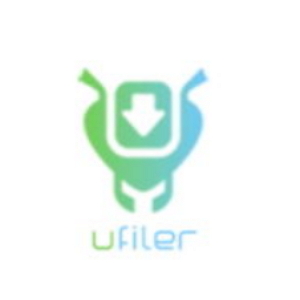 Скачать | Категория | Windows, Загрузчики, Игрокам, Интернет, Удалённый доступ |
| Платформа: | Windows 7, Windows 8, Windows 10, Windows 11 | |
| Разработчик: | uFiler | |
| Размер: | 8 МБ | |
| Лицензия: | бесплатно | |
| *все файлы скачиваются с официальных сайтов | ||
Чтобы установить uFiler надо:
Из обзора вы узнаете:
Описание
Скоростной интернет — то, без чего непросто обойтись в наше время. Онлайн мы читаем новости, слушаем музыку, смотрим кино. Но иногда все же возникает необходимость скачать файл-другой. Или пару десятков. Кто-то скачивает фильмы, чтобы иметь возможность посмотреть их в любой момент вне зависимости от «настроения» провайдера, кто-то заполняет место на ПК дискографиями любимых исполнителей. Ну а кто-то жизни не мыслит без большого количества разнообразных игр. Так что менеджеры загрузки все еще в деле. Скачать Ufiler для ПК вы можете с нашего сайта, все подробности ниже.
По сути именно они — одна из самых популярных категорий программ. Конечно, при желании можно обойтись встроенным в браузер загрузчиком, который минималистичен и правда старается. Но если собираетесь качать что-то больше, чем пару картинок и одну песню, лучше обратиться к «профессионалам».
Программ-загрузчиков сейчас огромное количество и можно легко выбрать ту, которая будет максимально удобна именно для вас. Если у вас еще нет «любимого загрузчика на все времена», может, самое время попробовать что-то новое? Мы постараемся помочь вам подыскать максимально удобный и комфортный в работе вариант. Рекомендуем скачать uFiler на компьютер бесплатно и попробовать этот торрент-клиент.
Вот, например, «свежий» вариант, Ufiler для ПК. Хорошо проработанный менеджер загрузки, который позволяет работать с файлами из интернета, не прикладывая дополнительных усилий. Скачивание любого контента проходит быстро и просто.
Ufiler для ПК позволяет скачивать файлы как посредством торрентов, так и напрямую с сайтов. Управлять всем этим просто — разберется и начинающий пользователь. Интерфейс наглядный, полностью русифицирован. А еще программа бесплатная, что добавляет ей «очков».
Ufiler удобен тем, что позволяет одновременно загружать большое количество файлов одновременно. Это довольно удобно, если вы планируете загрузить что-то глобальное, в больших количествах и с разных сайтов.
Работать с программой просто. Если скачиваете с помощью торрента, просто скачайте нужный торрент-файл и запустите его через Ufiler, перетащив его в окно программы, воспользовавшись функцией приложения «Выбрать файл с ПК» или щелкнув по самому файлу правой кнопкой мыши и выбрав вариант «открыть с помощью». Если нужно скачать файл напрямую из интернета, просто вставьте ссылку в специальное окно программы.
Ufiler хорош тем, что каждая закачка идет автономно. Неважно, какое количество файлов вы решили закачать. Для каждого файла будет выделен свой канал с максимальной скоростью именно для него. Учитывая, что нередко на сервисах устанавливаются собственные ограничения скорости — вопрос актуальный.
Благодаря технологии многопоточной загрузки вы можете не опасаться скачков скорости (увы, и сейчас такое случается) и даже дисконнекта. Если даже загрузка прервется по любым причинам, вы легко сможете ее возобновить с того момента, когда произошла «пауза». Данные не пропадут.
Та же технология позволяет управлять загрузками самостоятельно для собственного удобства. Поставьте загрузку на паузу и возобновите, отмените и запустите закачку повторно.
Все скачанные файлы сохраняются в папку. Также имеется собственная база программы, которая в любой момент по запросу выдаст информацию по всем загруженным файлам. Их можно сортировать по разным признакам. Это облегчает задачу по поиску определенного файла.
В Ufiler для ПК проработана система настройки. Благодаря этому вы можете сделать программу максимально удобной для личного пользования. Вы можете самостоятельно выбрать папку загрузки, назначить программу загрузчиком «по умолчанию», настроить автозапуск программы при включении ПК. А если программа пока не нужна, ее можно выключить или свернуть в трей.
Функционал
Ufiler для ПК имеет привычный и логичный для менеджера загрузки функционалом. Ничего лишнего и дополнительного (которое как правило утяжеляет программу и используется раз в году). Так что все четко, лаконично и по делу.
Ufiler можно считать идеальным вариантом для работы с файлами большого объема вне зависимости от того, с какого ресурса осуществляется загрузка. Программа сделает все для того, чтобы загрузить весь заданный контент за максимально короткий срок.
Ufiler не требователен к ПК, может работать даже на слабых машинах. А вы во время закачки можете продолжать заниматься своими делами в прежнем режиме. Скачать Ufiler на компьютер или ноутбук бесплатно можно по ссылке внизу обзора.
Вот какие настройки и возможности имеет программа:
Достоинства и недостатки
Ufiler — программа с логичным, проработанным интерфейсом, с которым приятно работать. Загрузчик вполне стандартный, выполняющий свои основные задачи.
Системные требования
Для установки uFiler на компьютер необходимо:
Как установить uFiler
Скачайте файл внизу обзора и запустите установку. Назначьте путь сохранения загрузок и настроек программы.
По желанию вы можете установить доппрограммы. юБар, как запасной клиент очень даже не плох.
Вот и всё! Можно начинать пользоваться программой.
Отзывы о программе
Многие пользователи высказываются положительно, но от разработчиков не много информации и поэтому это смущает неопытных пользователей.
Как удалить uFiler с компьютера
В параметрах вы найдете программу uFiler и кликните на удаление. После удаление перезагрузка не нужна. Можно почистить реестр программой CCleaner.
Похожие программы
Скачать uFiler на ПК
Ufiler для ПК — простая и удобная в работе программа, позволяющая справиться с загрузкой большого количества файлов. Отличается стабильной работой, адекватный функционалом, скромными системными требованиями. Попробуйте, возможно, этот вариант подойдет именно вам. Скачать Ufiler для ПК бесплатно вы можете по ссылке ниже.
Ссылки на скачивание ведут на официальные сайты. Файл вы можете проверить антивирусной программой.
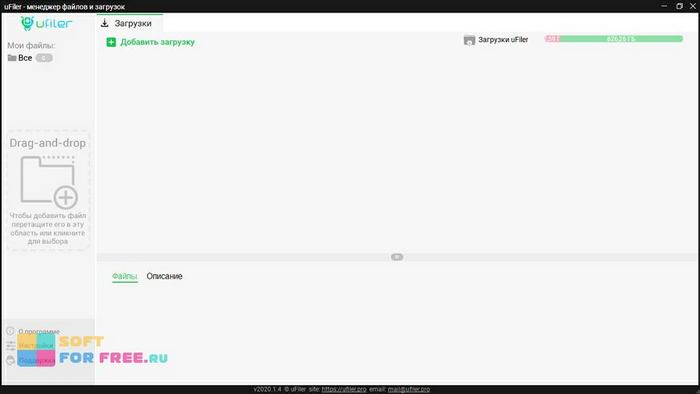










 Ресурс не внушает доверия, содержит подозрительные статистические данные.
Ресурс не внушает доверия, содержит подозрительные статистические данные.

















